Como verás a continuación, la instalación de MaX es tan sencilla como completar tres pasos. La primera imagen tan simplemente consiste en pulsar siguiente.
Por supuesto, esto es la instalación más sencilla, que también es la más habitual de todas. Ésta consiste en tener MaX utilizando el disco duro completo, ya sea del ordenador real, o del virtual que es lo que se ve en este caso.
Como estamos instalando en una máquina virtual de VirtualBox, todo lo que se haga, incidirá únicamente en la propia máquina virtual, y no en el ordenador real.
1. Inicia la máquina virtual y haz clic en Instalar ahora.
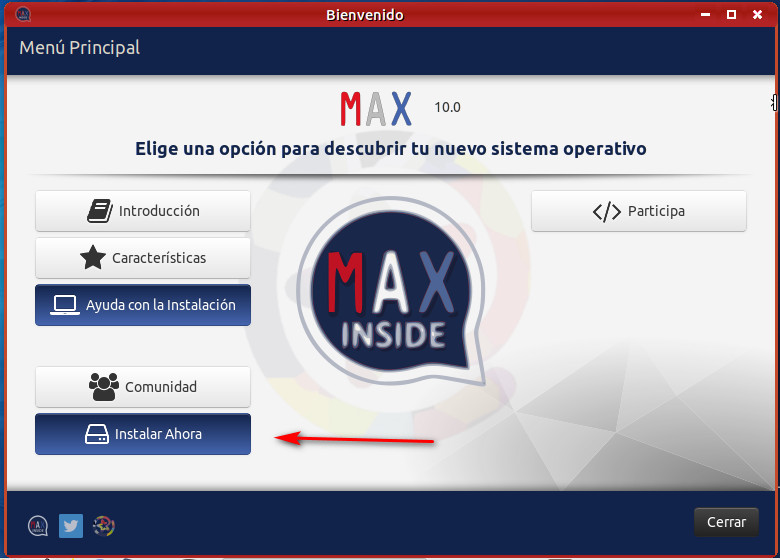
2. Hacemos clic en continuar.
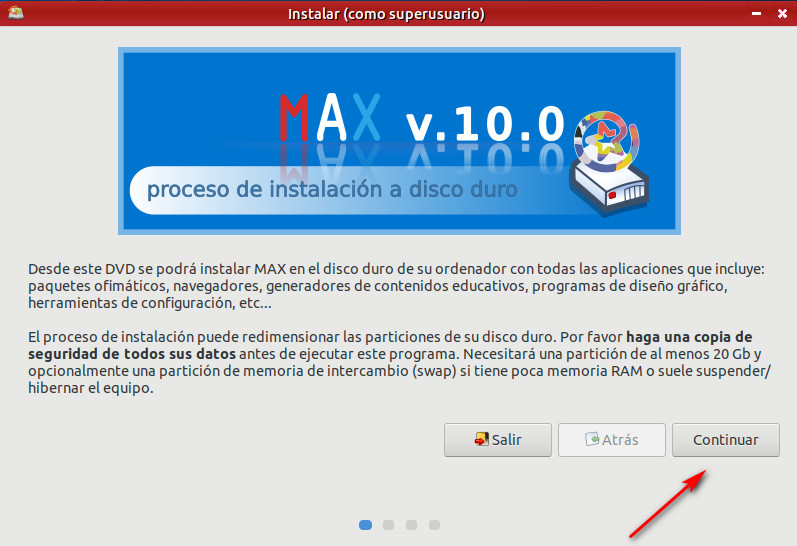
3. Seleccionamos Borrar disco e instalar MAX y hacemos clic en Instalar ahora. Aparecerá un cuadro de diálogo que nos pregunta si queremos escribir los cambios en los discos. Seleccionamos Continuar.
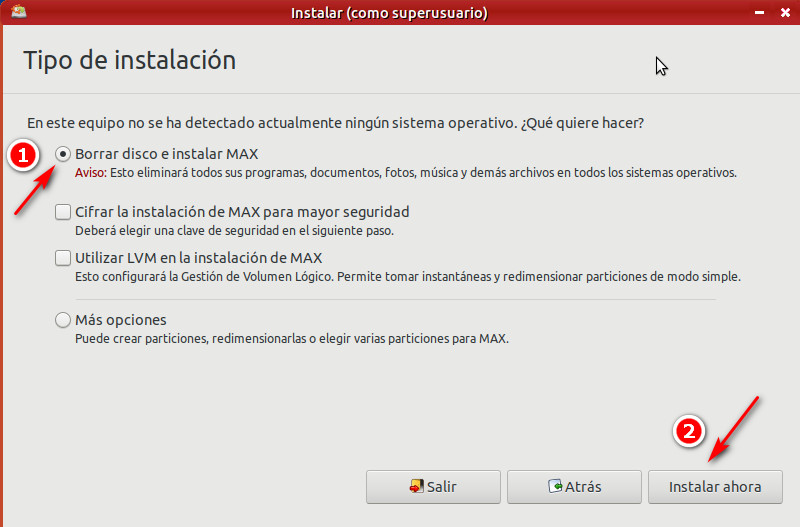
4. Ahora es el momento de seleccionar el tipo de instalación. Tenemos las opciones: Escritorio personal, Profesor, Alumno y Alumno para infantil y primaria. Elegimos la que mejor nos convenga y pulsamos Continuar. También podemos cambiarle el nombre a nuestro equipo. Por defecto aparece max10.
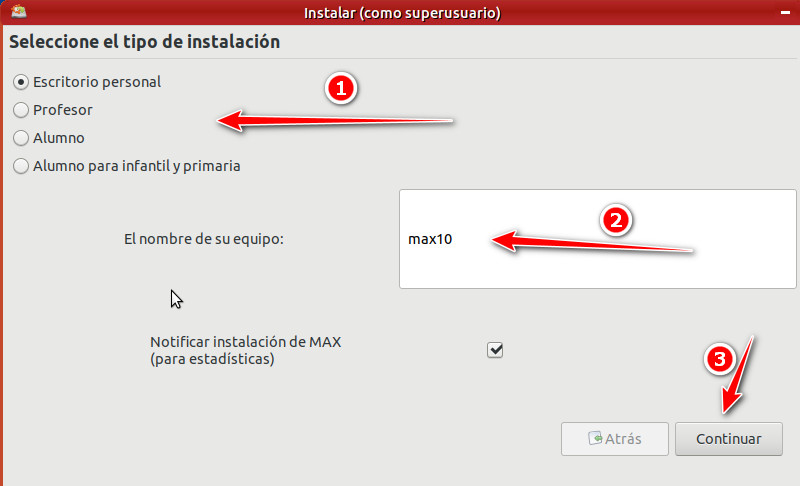
El proceso de instalación comenzará. Una vez haya terminado, pedirá reiniciar el equipo (o máquina virtual).